Khi nói đến làm việc tại văn phòng, chơi trò chơi hoặc xem phim ở nhà, trong nhiều trường hợp, chúng tôi không còn sử dụng các nền tảng hoặc chương trình cục bộ nữa. Vì điều đó, chúng tôi có Internet và đám mây, để có thể thực hiện tất cả những điều này và hơn thế nữa, tất cả đều từ chính trình duyệt web. Tại đây, các chương trình về sự phổ biến và tầm quan trọng của cơ rôm, Firefox or Cạnh, trong số nhiều người khác, tham gia.
Do đó, và có thể dễ dàng hình dung, đây là những giải pháp phần mềm đã không ngừng trở nên quan trọng theo thời gian. Điều này là do tính linh hoạt to lớn và các kiểu sử dụng mà chúng mang lại cho chúng ta. Ngoài ra, nói chung, chúng được thiết kế hoàn hảo, hoặc gần như, để tận dụng phần lớn nội dung trực tuyến mà chúng ta có thể tìm thấy. Đây là một trong những lý do tại sao trong các phiên với PC , chúng tôi luôn mở trình duyệt hoặc ít nhất là hầu hết thời gian.

Trong trường hợp này, chúng tôi sẽ tập trung vào đề xuất về loại này được sử dụng nhiều nhất trên khắp thế giới và cho đến nay, chẳng hạn như Google Chrome . Cụ thể, chúng ta sẽ nói về cách kiểm soát một thứ quan trọng như âm thanh trong chương trình của gã khổng lồ tìm kiếm. Và cần phải nhớ rằng ngày nay việc tích lũy nhiều tab mở trong trình duyệt khi chúng ta di chuyển trên Internet trở nên nhiều hơn bình thường.
Cách kiểm soát âm thanh từ các tab trong Chrome
Điều này trong một cái gì đó mà trong một số trường hợp có thể trở thành một mớ hỗn độn. Biết rằng nội dung đa phương tiện rất phổ biến trên trang web chúng tôi truy cập, vì một số trong số họ đang phát âm thanh, tình hình sẽ trở nên hỗn loạn.
Tắt các tab Chrome khỏi trình duyệt
Chà, tại thời điểm này, điều đáng nói là Google trình duyệt web cho phép bạn tắt tiếng một tab một cách độc lập. Điều này thực sự sẽ cho phép chúng tôi kiểm soát nhiều hơn nội dung âm thanh được phát đồng thời. Bằng cách này, như bạn có thể tưởng tượng, chúng tôi tránh nghe âm thanh của nhiều tab cùng một lúc, điều này có thể hơi khó chịu.
Do đó, trong trường hợp chúng tôi mở một số tab trong Google cơ rôm và một vài trong số chúng, hoặc chỉ một, phát âm thanh mà chúng tôi muốn tắt tiếng, chúng tôi giải quyết nó một cách dễ dàng. Đối với điều này, chúng tôi chỉ phải nhấp vào nút bên phải của chuột trên chuyển hướng mà chúng tôi muốn im lặng. Sau đó, một menu ngữ cảnh sẽ xuất hiện với một số tùy chọn liên quan đến phần tử này, vì vậy trong trường hợp này, chúng tôi đã chọn Im lặng Trang web.
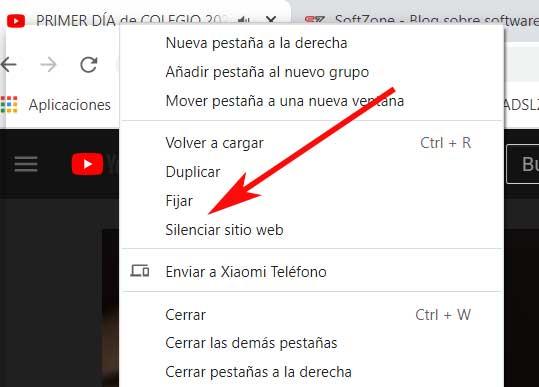
Tất nhiên, chúng ta phải ghi nhớ rằng ở đây tất cả các tab thuộc cùng một miền sẽ bị tắt tiếng, một thay đổi cũng được lưu. Để nghe lại âm thanh, chúng ta thực hiện các bước đã nhận xét tương tự nhưng chọn Kích hoạt âm thanh từ trang web.
Kiểm soát âm thanh của Chrome từ bộ trộn Windows
Cũng có thể xảy ra trường hợp chúng tôi có một số ứng dụng đang chạy, không chỉ Chrome và chúng tôi chỉ muốn tắt âm thanh của trình duyệt. Do đó, trong trường hợp này, điều chúng ta thực sự cần là tắt tiếng tất cả các tab phát ra âm thanh tại thời điểm này trong Chrome, chẳng hạn như nếu chúng tôi đang phát trong một cửa sổ khác hoặc xem video trong VLC. Tại thời điểm này, chúng ta có thể sử dụng cái gọi là Windows Bộ trộn âm lượng. Đây là một chức năng của chính hệ điều hành mà chúng tôi truy cập bằng cách nhấp chuột phải vào ổ đĩa biểu tượng . Điều này nằm ở phía bên phải của thanh công cụ hệ thống, nơi chúng ta thấy tùy chọn Mở bộ trộn âm lượng.
Tiếp theo và ở dạng biểu tượng, chúng ta sẽ thấy tất cả các chương trình mà chúng ta đang mở tại thời điểm đó. Ngoài ra, mỗi cái có thanh cuộn tương ứng mà từ đó chúng ta có thể tăng, giảm hoặc im lặng âm thanh của mỗi độc lập ứng dụng .
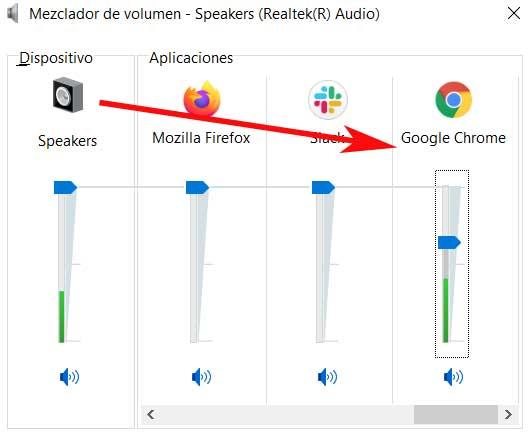
Tiện ích mở rộng kiểm soát âm thanh cho tab Chrome
Nhưng bất chấp những gì chúng ta đã thấy cho đến nay, đồng thời chúng ta cũng có thể sử dụng một loạt các tiện ích mở rộng cho trình duyệt. Những điều này sẽ giúp chúng tôi kiểm soát âm thanh được phát trong các tab Google Chrome nói trên. Như bạn đã biết, đây là những bổ sung nhỏ mà chúng tôi có thể cài đặt trong trình duyệt theo thứ tự để tăng tính linh hoạt của nó.
bỏ ẩn, tắt tiếng các tab tự động hoặc thủ công trong Chrome
Để bắt đầu, chúng ta sẽ nói về tiện ích mở rộng dành cho Google Chrome có tên là unMute. Đây là một đề xuất thú vị thuộc loại này cho phép chúng tôi tắt tiếng thủ công hoặc tự động các tab mà chúng tôi đã mở trong trình duyệt web. Chế độ tự động cho phép chúng tôi định cấu hình plugin để tắt tiếng tất cả các tab ngoại trừ tab hiện tại, chỉ những tab còn lại hoặc một tab cụ thể.
MuteTab, kiểm soát toàn bộ âm thanh của các tab
Đúng như tên gọi, tiện ích mở rộng khác này sẽ giúp ích rất nhiều cho chúng tôi khi kiểm soát âm thanh của các tab chương trình Google . Ở đây chúng tôi có nhiều chức năng có thể tùy chỉnh theo nghĩa này, ví dụ như chỉ xem các tab đang phát hiện tại hoặc gần đây. Chúng tôi cũng có thể tắt tiếng tất cả các tab, những tab ở chế độ nền hoặc những tab ẩn danh.
Đối với tất cả những điều này, chúng tôi sẽ có các phím tắt ngoài việc có thể tạo danh sách đen và trắng cho âm thanh của các trang web nhất định.
Smart Mute, điều khiển âm thanh của từng tab một
Thay đổi thứ ba, nếu chúng ta hơi mệt mỏi với nghe âm thanh của một số tab Chrome cùng lúc, đây là một giải pháp khác. Và Smart Mute đó có cho phép chúng tôi, sau khi được cài đặt, có quyền kiểm soát trải nghiệm âm thanh khi sử dụng âm thanh. Do đó, chúng tôi có thể cấu hình plugin để lắng nghe âm thanh của một tab tại một thời điểm.
Tự động tắt tiếng tab, tắt tiếng các tab trong nền
Đây là một tiện ích mở rộng giúp chúng tôi tự động tắt tiếng các tab mà chúng tôi đã mở trong nền. Tức là, nó tắt tiếng những gì chúng ta có trên màn hình, nếu tab hiện tại đang phát một số loại âm thanh, tất cả đều tự động. Điều này cho phép chúng tôi nhanh chóng chuyển đổi giữa các tab khác nhau phát âm thanh mà không cần phải tắt tiếng theo cách thủ công như chúng ta đã thấy trước đây.
Tắt tiếng tab thông minh, nghe âm thanh một tab
Trong trường hợp bạn muốn đảm bảo rằng chỉ một trong các mở cơ rôm tab phát âm thanh, đây là một giải pháp tốt. Và rằng sau khi tải xuống và cài đặt tiện ích bổ sung này, nó đảm bảo rằng chỉ có một tab phát âm thanh cùng một lúc, ngay cả khi chúng ta có nhiều tab đang chạy.
Tắt tiếng phím tắt trên tab, tắt tiếng Chrome bằng phím tắt
Như tên gọi của nó, tiện ích mở rộng khác này sẽ rất hữu ích khi nói đến chế độ im lặng Các tab Chrome sử dụng phím tắt. Với nó, chúng ta có thể tắt các yếu tố này nhanh hơn bằng cách chỉ sử dụng một loạt các tổ hợp phím. Do đó, để tắt tiếng tab hiện tại, chúng ta sử dụng Alt + Shift + M. Để tắt tiếng tất cả trừ tab hiện tại, Alt + Shift + N. Trong khi để tắt tiếng tất cả, chúng ta sử dụng Alt + Shift +,.
Tắt tiếng tab, tắt tiếng tab Chrome nhanh hơn
Một yếu tố khác tương tự như những yếu tố đã được xem xét trước đó, chúng tôi tìm thấy nó với Mute Tabs. Trên thực tế, đây là một mở rộng cho phép chúng tôi tắt tiếng hoặc khởi chạy lại tất cả các tab Google Chrome cùng một lúc. Vì vậy, nó có thể được coi là một sự thay thế cho bộ trộn âm lượng Windows mà chúng ta đã thấy trước đó.
TabMuter, tùy chỉnh tái tạo âm thanh trong Chrome
Hoạt động cơ bản của phần mở rộng khác này tương tự như phần mở rộng đã thấy trước đó. Sau khi được tải xuống và cài đặt trong chính trình duyệt, chúng tôi sẽ có khả năng tắt tiếng nhanh chóng từng tab một hoặc tất cả cùng một lúc. Chúng ta có thể đạt được tất cả những điều này bằng cách sử dụng khóa truy cập trực tiếp mà nó đề xuất.
